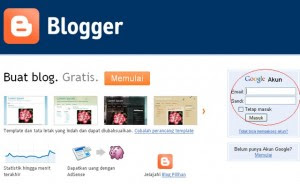Searh engine bersatu dalam dunia internet,karena dengan search engine kita bisa mencari tahu tentang hal-hal yang kita inginkan atau informasi yang diinginkan sesuai dengan keyword yang diketikkan.
Disini tidak akan dibahas mendetil karena sobat sudah paham semua,tetapi yang akan dibahas adalah bagaimana cara membuat search engine. Caranya ikuti di bawah ini:
1. login ke blogger.
2. pilih Rancangan/tata letak/layout.
3. pilih laman elemen/page elemen.
4. pilih tambah gadget/add a page element. pilih untuk di tempatkan untuk menyimpan.
5. pilih HTML/JavaScript.
6. copy paste kode di bawah ini,lalu paste/tempel di dalam kotak yang tersedia.boleh kasih judul/tidak boleh.
keterangan : 1. ganti alamat URL di atas dengan URL blog sobat,yaitu http://combro-atom.blogspot.com---> ganti dengan URL/alamat blog sobat.
2. angka/size=20 adalah panjang kotak,bila diganti lebih besar angkanya maka lebih panjang kotak/textbox nya,silahkan jika mau diganti sesuai keinginan sobat.
3. biasanya untuk pemasangan kotak/textbox ini letaknya diatas sebelah kanan atau kiri.ini terserah selera akan dipasang dimana boleh saja.
Tahukah aplikasi yang di instal mempunyai celah/bolong biarpun sangat kecil yang suatu saat bisa disusupi virus?
Membuat Recent Post Di Blog
Untuk membuatnya ikuti cara dibawah ini:
1. Login ke blogger
2. klik Rancangan
3. klik elemen laman
4. klik tambah gadget
5. pilih tambah HTML/Javascript
6. Copy paste kode dibawah ini dan letakkan pada kolom/kotak yang tersedia di gadget sobat.kalau mau diedit dulu boleh kode tersebut kalau tidak tak apa.
7. simpan.
catatan :
a. URL atau alamat blog diatas ganti dengan nama/URL blog sobat.
b. Var_jumlah maksimum_post=10,jumlah maksimum post/ringkasan artikel yang ingin di tampilkan,bisa diganti menjadi 5,6,7 atau bebas.
c. Var_dengan_ringkasan_=true; gantilah true dengan false jika tidak mau ada ringkasan pada recent post sobat,teapi sebaiknya jangan di rubah.
d. Var_jumlah_karakter_ringkasan=100,jumlah karakter/kata ringkasan dari posting/artikel post sobat.ini bisa diganti angkanya menjadi 150,200 terserah keinginan sobat,mau berapa banyak karakter yang akan di tampilkan pada post.
Mensetting Menu Setting Blog Di Blogger bag 4
Kita telah bersama membahas mensetting menu setting blog di blogger sampai dengan bag ke3,sekarang kita lanjutkan pada bag ke 4. Seperti biasa masuk/login dulu ke blogger,alu klik ke pengaturan dan jangan lupa setelah selesai setting simpan hasil setting,Simpan Setelan letaknya di bawah kotak posting.
d. Arsipkan.
ada beberapa pengaturan dalam menu Arsip:
Frekuensi Arsip/archive frequenntly-------> pada menu ini sobat dihadapkan dengan beberapa pilihan,pilih arsip yang ingin ditampilkan apakah arsip tidak ada,harian,mingguan atau setiap bulan.pilihlah setiap bulan.
Aktifkan Halaman Posting/enable post page------> bebas mau pilih Ya/Tidak.
Simpan pengaturan dengan klik tombol simpan setelan.
Feed Situs.
Ijinkan feed blog/allow blog feed----->ada beberapa pilihan diantaranya,tak satupun,singkat,penuh.pilihlah menu penuh. Ini untuk menetukan jumlah karakter artikel yang dikirim via RSS feed atau feed email.
Posting perubahan arah feed/post feed redirect URL---->untuk mengisi alamat URL feed sobat,jika belum punya untuk sementara waktu di kosongkan saja.biasanya alamat feed itu:http://alamat blog sobat/feeds/post/default.
Post feed footer----->untuk mengisi texs tambahan pada feed,biasanya berupa kode yang tampil pada footer post. Sebaiknya di kosongkan saja.
Simpan setelan.
Email dan Seluler
Publikasikan Segera Email/blogsend address------> untuk mendapatkan kiriman postingan ke alamat email sobat setiap kali memposting di blog
Simpan email sebagai entri konsep/email posting address------> untuk menentukan alamat email blogger yang di inginkan,agar bisa memposting artikel langsung ke blog via email.saran,jangan memberitahu alamat email ke orang lain,karena siapapun bisa memposting artikel di blog sobat.maka sebaiknya pilih di nonaktifkan.untuk alasan keamanan.
mobile device------> untuk memposting artikel ke blog sobat via MMS/SMS dari HP.
simpan setelan.
OpenID
Openid--------> openid adalah indentitas sobat di internet,dengan open id bisa masuk ke website yang berbeda beda yang mendukung openId tanpa memasukkan user name dan pasword seperti lazimnya,disini tidak perlu diatur,melainkan pemberitahuan bahwa alamat blog sobat bisa digunakan sebagai alamat opeId.
Izin
menu ini sobat dapat menambah penulis dengan cara diundang ke alamat email ke teman atau siapa saja yang dianggap layak untuk ikut menjadi penulis di blog sobat.
Siapa yang bisa melihat blog ini-------->dapat memilih siapa saja yang dapat mengakses blog sobat.
pilihan Siapapun---->> berarti blog terbuka untuk umum atau bisa dibuka oleh siapa saja.
Hanya orang orang yang saya pilih--->>adalah orang yang sobat undang oleh sobat yang dapat mengakses blog dengan cara login terlebih dahulu.
Hanya penulis saja yang bisa mengakses isi halaman----->ini terkadang di gunakan pada waktu mengganti template,agar blog sobat tidak terlihat semrawut ketika mengganti template.
setelah selasai simpan setelan.
d. Arsipkan.
ada beberapa pengaturan dalam menu Arsip:
Frekuensi Arsip/archive frequenntly-------> pada menu ini sobat dihadapkan dengan beberapa pilihan,pilih arsip yang ingin ditampilkan apakah arsip tidak ada,harian,mingguan atau setiap bulan.pilihlah setiap bulan.
Aktifkan Halaman Posting/enable post page------> bebas mau pilih Ya/Tidak.
Simpan pengaturan dengan klik tombol simpan setelan.
Feed Situs.
Ijinkan feed blog/allow blog feed----->ada beberapa pilihan diantaranya,tak satupun,singkat,penuh.pilihlah menu penuh. Ini untuk menetukan jumlah karakter artikel yang dikirim via RSS feed atau feed email.
Posting perubahan arah feed/post feed redirect URL---->untuk mengisi alamat URL feed sobat,jika belum punya untuk sementara waktu di kosongkan saja.biasanya alamat feed itu:http://alamat blog sobat/feeds/post/default.
Post feed footer----->untuk mengisi texs tambahan pada feed,biasanya berupa kode yang tampil pada footer post. Sebaiknya di kosongkan saja.
Simpan setelan.
Email dan Seluler
Publikasikan Segera Email/blogsend address------> untuk mendapatkan kiriman postingan ke alamat email sobat setiap kali memposting di blog
Simpan email sebagai entri konsep/email posting address------> untuk menentukan alamat email blogger yang di inginkan,agar bisa memposting artikel langsung ke blog via email.saran,jangan memberitahu alamat email ke orang lain,karena siapapun bisa memposting artikel di blog sobat.maka sebaiknya pilih di nonaktifkan.untuk alasan keamanan.
mobile device------> untuk memposting artikel ke blog sobat via MMS/SMS dari HP.
simpan setelan.
OpenID
Openid--------> openid adalah indentitas sobat di internet,dengan open id bisa masuk ke website yang berbeda beda yang mendukung openId tanpa memasukkan user name dan pasword seperti lazimnya,disini tidak perlu diatur,melainkan pemberitahuan bahwa alamat blog sobat bisa digunakan sebagai alamat opeId.
Izin
menu ini sobat dapat menambah penulis dengan cara diundang ke alamat email ke teman atau siapa saja yang dianggap layak untuk ikut menjadi penulis di blog sobat.
Siapa yang bisa melihat blog ini-------->dapat memilih siapa saja yang dapat mengakses blog sobat.
pilihan Siapapun---->> berarti blog terbuka untuk umum atau bisa dibuka oleh siapa saja.
Hanya orang orang yang saya pilih--->>adalah orang yang sobat undang oleh sobat yang dapat mengakses blog dengan cara login terlebih dahulu.
Hanya penulis saja yang bisa mengakses isi halaman----->ini terkadang di gunakan pada waktu mengganti template,agar blog sobat tidak terlihat semrawut ketika mengganti template.
setelah selasai simpan setelan.
Mensetting Menu Setting Blog Di Blogger bag 3
Pada kali ini,pada bagian ke tiga akan kita lanjutkan mensetting menu setting di blogger. Seperti yang sudah saya sebutkan pada postingan yang bag 2,saya tidak dapat posting seluruhnya sekaligus,jadi sobat harus bersabar sedikit dan jia sekaligus akan membuat kita menjadi bingung,ini tentunya bagi pemula,jadi pelan pelan asal sampai dan selamat.
Dilanjut saja,login ke blogger,klik pengaturan.
c. Komentar.
ada beberapa pengaturan pada menu Komentar ini:
Komentar---> jika sobat pilih Tampilkan berarti sobat menginginkan agar postingan bisa di komentari oleh pengunjung blog anda. Seperti yang telah dibahas pada postingan yang lalu dan pada intinya makin banyak pengunjung yang memberikan komentar maka blog tersebut semakin bagus di mata mesin google.jadi disarankan pilih Tampilkan. Jika sobat tak ingin postingan sobat ada mengomentari oleh pengunjung maka pilih Sembunyikan.
Siapa yang bisa berkomentar ?
Siapapun - termasuk Pengguna anonim---->untuk pilihan ini siapapun dapat berkomentar termasuk sobat juga yang tanpa indentitas jelas.
Pengguna terdaftar dan Open ID-------> untuk hal ini hanya user yang terigistrasi saja yang bisa memberikan komentar terhadap artikel. penggung terdaftar adalah mereka yang mempunyai akun google,live journal,wordoress,tipepad,aim,open id. pengguna dengan account google-->>bisa berkomentar hanyalah mereka yang mempunyai akun google. Hanya anggota blog ini-->>hanya anggota dari blog sobat yang bisa berkomentar,hal ini dipergunakan oleh anggota blog untuk komunitas tertentu saja.contohnya komunitas pendidikan,agama dll.
Penempatan formulir komentar.
Halaman penuh--> halaman blog sobat akan ditimpa oleh kotak komentar ketika ada pengunjung yang klik komentar.
Jendela munculan--->kotak komentar akan adadalam jendela baru apabila ada pengunjung yang klik kotak komentar.
Disemat dibawah entri--->kotak komentar akan langsung di tampilkan di bawah artikel posting sobat,sehingga pengunjung dapat langsung memberikan komentar tanpa harus klik link komentar.
Format komentar yang disukai oleh blogger adalah disemat dibawah entri.
Default komentar untuk entri.
Pilih Entri baru memiliki komentar.sewaktu waktu sobat dapat mematikan fungsi ini ketika melakukan posting.
Entri baru tidak memiliki komentar---> artikel post sobat tidak ingin mempunyai kotak komentar,sewaktu waktu dapat dapat memunculkan fungsi ini ketika melakukan posting.
Tautbalik
pilih tampilkan --->jika ingin menampilkan link ke website yang membuat link ke artikel yang sobat buat.
Bawaan Tautbalik untu posting--->jika pilih entri baru memiliki tautbalik,setiap artikel yang di posting memiliki backlink.
Jika pilih entri baru tidak memiliki tautbalik---->artikel yang di posting tidak ingin memiliki backlink.
Format timestamp komentar---->pilihlah format tanggal komentar yang sobat senangi
Pesan formulir komentar-----> tulis pesan yang akan adadiatas kotak komentar.contohnya ;mau bertanya atau berkomentar,tulis nama dan URL anda jika tak mengisi Url tak apa,komentar anda akan ditampilkan setelah saya baca. terima kasih anda telah berkomentar.
Moderasi komentar.
pilihan selalu--->jika setiap komentar yang masuk ingin di moderasi terlebih dahulu oleh sobat.
Hanya pada entri yang lebih lawas---> jika komentar yang ingin di moderasi terlebig dahulu terhadap posting yang umum telah ditentukan oleh sobat.
Tidak pernah----->jika komentar yang masuk tidak ingin di moderasi dan akan langsung ada diblog sobat,tetapi jangan lupa memasukkan email sobat,apabila ada orang yang memberikan komentar sobat akan mengetahui melalui email,atau kosongkan saja jika sobat tidak ingin menerima email pemberitahuan tantang adanya komentar.
Tampilkan verifikasi kata untuk komentar.
pilih YA,jika ingin menampilkan huruf verifikasi kata ketika ada yang berkomentar,pilihan ini untuk mencegah adanya spam yang bisa membombardir blog dengan komentar,tetapi hal ini mempunyai kekurangan yaitu biasanya pengunjung malas untuk mengisi kolom verifikasi kata dan merasa ribet untuk berkomentar.
pilih tidak----->sebaliknya dari diatas tersebut dan pengunjung lebih suka karena tidak ribet untuk berkomentar.
Tampilkan gambar profil dalam komentar.
pilih Ya--->jika ada komentar ingin di tampilkan gambar profile yang berkomentar.
pilih tidak----> jika tidak ingin menampilkan gambar yang berkomentar.
Email pembaharuan komentar.
pilih Ya-------> masukkan alamat email yang ingin dikirim notifikasi apabila ada yang berkomentar,dan jumlahnya yang dapat menerima adalah 10 email.
simpan setelan.
Dilanjut saja,login ke blogger,klik pengaturan.
c. Komentar.
ada beberapa pengaturan pada menu Komentar ini:
Komentar---> jika sobat pilih Tampilkan berarti sobat menginginkan agar postingan bisa di komentari oleh pengunjung blog anda. Seperti yang telah dibahas pada postingan yang lalu dan pada intinya makin banyak pengunjung yang memberikan komentar maka blog tersebut semakin bagus di mata mesin google.jadi disarankan pilih Tampilkan. Jika sobat tak ingin postingan sobat ada mengomentari oleh pengunjung maka pilih Sembunyikan.
Siapa yang bisa berkomentar ?
Siapapun - termasuk Pengguna anonim---->untuk pilihan ini siapapun dapat berkomentar termasuk sobat juga yang tanpa indentitas jelas.
Pengguna terdaftar dan Open ID-------> untuk hal ini hanya user yang terigistrasi saja yang bisa memberikan komentar terhadap artikel. penggung terdaftar adalah mereka yang mempunyai akun google,live journal,wordoress,tipepad,aim,open id. pengguna dengan account google-->>bisa berkomentar hanyalah mereka yang mempunyai akun google. Hanya anggota blog ini-->>hanya anggota dari blog sobat yang bisa berkomentar,hal ini dipergunakan oleh anggota blog untuk komunitas tertentu saja.contohnya komunitas pendidikan,agama dll.
Penempatan formulir komentar.
Halaman penuh--> halaman blog sobat akan ditimpa oleh kotak komentar ketika ada pengunjung yang klik komentar.
Jendela munculan--->kotak komentar akan adadalam jendela baru apabila ada pengunjung yang klik kotak komentar.
Disemat dibawah entri--->kotak komentar akan langsung di tampilkan di bawah artikel posting sobat,sehingga pengunjung dapat langsung memberikan komentar tanpa harus klik link komentar.
Format komentar yang disukai oleh blogger adalah disemat dibawah entri.
Default komentar untuk entri.
Pilih Entri baru memiliki komentar.sewaktu waktu sobat dapat mematikan fungsi ini ketika melakukan posting.
Entri baru tidak memiliki komentar---> artikel post sobat tidak ingin mempunyai kotak komentar,sewaktu waktu dapat dapat memunculkan fungsi ini ketika melakukan posting.
Tautbalik
pilih tampilkan --->jika ingin menampilkan link ke website yang membuat link ke artikel yang sobat buat.
Bawaan Tautbalik untu posting--->jika pilih entri baru memiliki tautbalik,setiap artikel yang di posting memiliki backlink.
Jika pilih entri baru tidak memiliki tautbalik---->artikel yang di posting tidak ingin memiliki backlink.
Format timestamp komentar---->pilihlah format tanggal komentar yang sobat senangi
Pesan formulir komentar-----> tulis pesan yang akan adadiatas kotak komentar.contohnya ;mau bertanya atau berkomentar,tulis nama dan URL anda jika tak mengisi Url tak apa,komentar anda akan ditampilkan setelah saya baca. terima kasih anda telah berkomentar.
Moderasi komentar.
pilihan selalu--->jika setiap komentar yang masuk ingin di moderasi terlebih dahulu oleh sobat.
Hanya pada entri yang lebih lawas---> jika komentar yang ingin di moderasi terlebig dahulu terhadap posting yang umum telah ditentukan oleh sobat.
Tidak pernah----->jika komentar yang masuk tidak ingin di moderasi dan akan langsung ada diblog sobat,tetapi jangan lupa memasukkan email sobat,apabila ada orang yang memberikan komentar sobat akan mengetahui melalui email,atau kosongkan saja jika sobat tidak ingin menerima email pemberitahuan tantang adanya komentar.
Tampilkan verifikasi kata untuk komentar.
pilih YA,jika ingin menampilkan huruf verifikasi kata ketika ada yang berkomentar,pilihan ini untuk mencegah adanya spam yang bisa membombardir blog dengan komentar,tetapi hal ini mempunyai kekurangan yaitu biasanya pengunjung malas untuk mengisi kolom verifikasi kata dan merasa ribet untuk berkomentar.
pilih tidak----->sebaliknya dari diatas tersebut dan pengunjung lebih suka karena tidak ribet untuk berkomentar.
Tampilkan gambar profil dalam komentar.
pilih Ya--->jika ada komentar ingin di tampilkan gambar profile yang berkomentar.
pilih tidak----> jika tidak ingin menampilkan gambar yang berkomentar.
Email pembaharuan komentar.
pilih Ya-------> masukkan alamat email yang ingin dikirim notifikasi apabila ada yang berkomentar,dan jumlahnya yang dapat menerima adalah 10 email.
simpan setelan.
Mensetting Menu Setting Blog Di Blogger bag 2
Menyeting menu setting blog di blogger sudah dibahas pada postingan yang lalu adalah yang kesatu dan ini adalah bagian yang kedua,dikarenakan saya sudah capai mengetik terus dan karena menu atau fungsi setting ini banyak jadi tidak bisa sekaligus bisa di posting.
Seperti yang lalu masuk/login ke blogger.
klik pengaturan.
b. Menu pengaturan pada Publikasikan
Publikasikan----> adalah fasilitas untuk mengubah nama domain sobat di blogger dengan nama domain milik anda sendiri,contohnya: http://combro-atom.blogspot.com menjadi http://combro-atom.com. jika sobat belum siap uang atau belum mengerti benar karena untuk nama domain ini di kenakan biaya kontrak pertahun,jadi untuk sementara fasilitas ini jangan dipergunakan.
Format.
Ada beberapa dalam pengaturan format ini:
Tampilkan sebanyak mungkin------>tulis atau pilih jumlah pos yang akan tampil di halaman depan blog sobat,misalkan 5 atau 10,atau 8,bebas.
Dropdown----> pilih opsi posting jangan hari.
Format header tanggal------->pilih format tanggal yang sobat inginkan.
Format tanggal index arsip------>pilih format tampilan arsip yang di inginkan.
Format timestamp--------> pilih formattampilan jam yang di inginkan.
Zona waktu---------->sesuaikan zona waktu di tempat sobat berada.
Bahasa--------->pilihlah bahasa yang dipakai untuk blog sobat.
Konversi ganti baris-------->fasilitas line break secara otomatis,ketika kita klik enter ketika membuat posting dan fasilitas ini di pergunakan jika ke depan tidak akan memposting kode HTML dan lainnya. pilih Tidak,jika sobat berniat sewaktu waktu ingin menbuat posting ada kode HTML,atau jika komen blog ada berisi kode HTML,PHP,dan lainnya.
Tampilkan field judul----->bebas pilih ya atau tidak.
Tampilkan kolom link-------> bebas pilih Ya/Tidak.
Aktifkan peralatan float------>jika ingin tampilan gambar bisa diatur posisinya dalam posting pilih Ya,tetapi jika pilihan ini mengganggu tampilan blog nantinya pilih Tidak.
Tempalt entry------>fasilitas agar isi dan template entri selalu muncul pada saat membuat posting,fasilitas ini sering di gunakan untuk signature blog yaitu tulisan atau kode signature di simpan dalam template entri,sehingga jika kita membuat posting kode tersebut selalu muncul tampa kita ketik berulang ulang.
Jika sudah selesai pengaturan simpan setelan.
Seperti yang lalu masuk/login ke blogger.
klik pengaturan.
b. Menu pengaturan pada Publikasikan
Publikasikan----> adalah fasilitas untuk mengubah nama domain sobat di blogger dengan nama domain milik anda sendiri,contohnya: http://combro-atom.blogspot.com menjadi http://combro-atom.com. jika sobat belum siap uang atau belum mengerti benar karena untuk nama domain ini di kenakan biaya kontrak pertahun,jadi untuk sementara fasilitas ini jangan dipergunakan.
Format.
Ada beberapa dalam pengaturan format ini:
Tampilkan sebanyak mungkin------>tulis atau pilih jumlah pos yang akan tampil di halaman depan blog sobat,misalkan 5 atau 10,atau 8,bebas.
Dropdown----> pilih opsi posting jangan hari.
Format header tanggal------->pilih format tanggal yang sobat inginkan.
Format tanggal index arsip------>pilih format tampilan arsip yang di inginkan.
Format timestamp--------> pilih formattampilan jam yang di inginkan.
Zona waktu---------->sesuaikan zona waktu di tempat sobat berada.
Bahasa--------->pilihlah bahasa yang dipakai untuk blog sobat.
Konversi ganti baris-------->fasilitas line break secara otomatis,ketika kita klik enter ketika membuat posting dan fasilitas ini di pergunakan jika ke depan tidak akan memposting kode HTML dan lainnya. pilih Tidak,jika sobat berniat sewaktu waktu ingin menbuat posting ada kode HTML,atau jika komen blog ada berisi kode HTML,PHP,dan lainnya.
Tampilkan field judul----->bebas pilih ya atau tidak.
Tampilkan kolom link-------> bebas pilih Ya/Tidak.
Aktifkan peralatan float------>jika ingin tampilan gambar bisa diatur posisinya dalam posting pilih Ya,tetapi jika pilihan ini mengganggu tampilan blog nantinya pilih Tidak.
Tempalt entry------>fasilitas agar isi dan template entri selalu muncul pada saat membuat posting,fasilitas ini sering di gunakan untuk signature blog yaitu tulisan atau kode signature di simpan dalam template entri,sehingga jika kita membuat posting kode tersebut selalu muncul tampa kita ketik berulang ulang.
Jika sudah selesai pengaturan simpan setelan.
Mensetting Menu Setting Blog Di Blogger 1
Hal ini penting untuk blog melakukan pengaturan atau setting agar blog kita mempunyai ferforma yang baik dan mengoptimalkan blog dengan maksimal. Bagi yang pertama mungkin merasa kebingungan dengan menu setting yang begitu banyak fungsi dari setting dan kita kurang mengerti harus di isi apa dan takut salah blog kita jadi amburadul atau menjadi kacau setelah sekian lama jerih payah kita menulis atau membuat blog.
Teman tidak usah risau serta galau berkepanjangan sekarang akan kita bahas bersama dan belajar bersama,bagaimana cara setting yang baik dan benar untuk mengoptimalkan blog dengan mengenal fungsi dari menu setting.
1. Pertama yang harus dilakukan tentu saja kita login ke blogger sobat.
2. klik pengaturan.
1. Menu Dasar.
Pengaturan pada menu dasar:
a. Alat blog/Blog Tools : Impor blog-----> ini adalah fasilitas untuk mengimpor data dari komputer kita,biasanya dipergunakan ketika transper blog.saran tidak usah di klik biarkan saja.
Ekpor blog-----> ini adalah fasilitas untuk mengekpor data blog dan server blogger ke komputer kita dan fasilitas ini dinamakan Backup Blog. Backup blog sangat disarankan dipergunakan minimal satu minggu sekali.Data backup sewaktu waktu bisa bermanfaat ketika akan mentrasper ke blog lain di blogger,atau dipergunakan bermigrasi kemesin yang lain seperti Wordprees. Hapus Blog------> fasilitas untuk menghapus blog. fungsi ini jangan dipergunakan jika kita tidak berniat menghapus blog,maka jangan sekali kali di klik yang ini.
Judul--------> ini sebaiknya diisi dengan judul blog sobat,karena judul ini akan muncul di header blog dan search engine misalkan judul blognya telaga biru atau Tutorial Blog,atau Rahasia Bisnis ,lainnya.
Uraian-------> ini juga sebaiknya diisi dengan deskripsi blog yang ingin di tampilkan misalkan tentang jonh lennon atau diary kehidupan di Bumi Nusantara atau Diary mutiara kehidupan,lainnya.
Tambahkan blog anda ke daftar kami?----------> sebaiknya memilih : Ya
Biarkan mesin pencari menemukan blog anda ? ------> memilih : Ya,agar blog sobat dapat di index oleh mesin pencari seperti Google,Yahoo,Bing atau lainnya.
Tampilkan editing cepat di blog anda ?----->bebas, pilih ya atau tidak.
Tampilkan link posting email ?----> Icon email ini berguna agar pengunjung dengan mudah mengirimkan email ke teman mereka tentang blog sobat. Boleh pilih Ya,jika tidak tidak apa.
Konten dewasa ? ------>jika blog sobat nantinya akan ada atau berisi konten,gambar,artikel,vidio wanita seksi pilih Ya,tetapi jika blog sobat aman untuk di akses oleh anak belum dewasa/anak kecil sebaikknya pilih Tidak.
Pilih editor entry------>ada berbagai pilihan editor. Editor yang diperbarui--->post editor terbaru yang dimiliki blogger. Ada banyak fasilitas baru yang dimliki blogger yatu tombol more/baca selanjutnya untuk memotong artikel blog sobat. Editor lama---->Masih bisa di gunakan dan ada beberapa tolbar terdapat dalam post editor lama namun tidak di sediakan seperti di post editor baru.bebas pilih Ya atau Tidak. Sembunyikan mode penyusunan----->pilihan ini khusus bagi sobat yang telah menguasai dengan kode HTML ,jika belum mahir jangan gunakan post editor ini.
Aktifkan transliterasi ?----->pilih Aktifkan,jika post editor ingin mendukung ke traslasi Hindi,Kanada,malayam,tamil. pilih non aktifkan jika post editor tidak ingin ada traslasi bahasa tersebut.
Akhir pengaturan menu basic dengan klik tombol Simpan Setelan.
Membuat Kotak Komentar Di Bawah Posting Blog
Kotak komentar pada blog sangat di perlukan bagi pengunjung blog sobat,karena para pengunjung bisa berinteraksi dengan memberikan komentar,bertanya dan lainnya,mengenai isi dari artikel yang kita buat.
cara membuatnya ikuti langkah berikut ini.
Langkah 1.
1. login ke blogger
2. ke pengaturan.
3. pilih komentar.
4. pilih radio button--> Di semat Dibawah Entry.
Penempatan formulir O halaman penuh
Komentar O jendela munculan
O Disemat dibawah entry
5. simpan dan lihat hasilnya dengan mengklik salah satu judul pada postingan,jika belum ada kotak komentar di bawah posting maka harus melakukan langkah lainnya.
Langkah ke 2.
1. kembali ke Dasboard Blog.
2. klik Rancangan/tata letak.
3. klik Edit HTML.
4. download template lengkap.
5. centang kotak Expand Wignet Template.
Cari kode berikut ini.
<b:include data='post' name='comments'/>
taruh kode berikut ini tepat di bawahnya.
<b: include data="post" name="comments-form">
6. simpan perubahan. dan lihat hasilnya seperti tersebut diatas tadi. dan jika belum berhasil juga ada cara lain untuk menampilkan kotak komentar pada blog sobat.
Langkah ke 3.
caranya sama dengan langkah ke 2 tersebut di atas dari kembali ke dasboard blog dan seterusnya jika sobat telah keluar,lalu cari kode berikut ini : <p class='comment-footer'> <a expr:herf='data:post.addCommentUrl'>
expr:onclick='data:post.addCommentOnclick'> <data : postCommentMsg/> </a></p>
ganti kode tersebut dengan kode di bawah ini :
<p class='comment-footer'> <b:if cond='data:post.embedCommentForm'>
<b:include data='post'name='comment-form'/> <b;else/>
<b:if cond='data : post.allowComments'>
<a expr : href='data:post.addCommentUrl'
expr : onclick='data:post.addCommentOnclick'>
<data : postCommentMsg/> <a/> </b : if> </p>
Simpan perubahan dan lihat hasilnya. kali ini semoga berhasil.
Membuat Text Area
Text area adalah tempat area untuk menyimpan text atau tulisan baru, bisa dikatakan juga sebuah komponen HTML yang digunakan untuk menampilkan texk area/kode script dalam bentuk dan format text, biasanya text area dipakai untuk menyimpan kode HTML yang tidak bisa langsung di tulis dalam postingan, di blog. fungsi text area berfungsi untuk pengunjung mengcopy seluruh isi text pada postingan.
I. Text area standart.
untuk membuat text copy kode di bawah ini:
<p align="center"><text area="code"raws="3"cols"20"> tulis texs area atau kode HTML disini </textarea></p>
raws=3 tinggi text area,jika ingin merubahnya silahkan ganti dengan yang lebih tinggi angkanya.
cols=20 lebar text area,jika ingin merubahnya dengan lebih lebar ganti angka tsb.
II. Text Area Highlight.
Jika seluruh isi text area bisa di copy dan tak akan tertinggal satu atau beberapa isi dari text area maka hanya tekan tombol highlight saja .
untuk membuat text bisa di copy dibawah kode nya.
<div>form name="copy"><div align="center"><span><input onclick="javacript:this.form.txt.focus();this.form txt.select();"value=Highligh All"
type="button"></span></div><p align="center"><textarea style="width: 150px;
height: 80px;"name="txt"rows="5"wrap="VIRTUAL"cols="20"> simpan yang akan di tulis disini </textarea></p></form></div>
keterangan kode diatas:
a. <div align="center"> kata center menunjukkan bahwa posisi tombol di tengah,jika ingin posisi di tepi sebelah kiri ganti dengan kata left,sebelah kanan ganti dengan kata reight.
b.,input onclik="java script:this.form.txt.focus( );this form.txt.select( )"> tombol ini jangan di rubah,karena kode ini berarti ketika tombol highlight di klik,maka seluruh isi text di dalamnya akan di highlight atau di tandai/di blok.
c.value="Heighlight All" kata yang akan muncul didalam tombol,jika ingin merubah katanya,silahkan ganti dengan kata lain yang di inginkan.
d. <p align="center"> text area berada di tengah,jika ingin merubahnya silahkan ganti kata" center" jika ingin di tepi kiri dengan left,bila ingin di tepi kanan ganti dengan kata reight.
e. <text style="WIDTH:150px"> width 150 px,adalah lebar dari text area sebesar 150 pixel.silahkan ganti ukuran jika akan memperpendek atau memperpanjang lebar area text,misalnya width:950px;
f. Height:80px angka 80 px bahwa text area mempunyai tinggi 80px,jika ingin mengganti silahkan dengan angka yang di inginkan misalnya menjadi 250px.
silahkan dicoba.moga manfaat.
Membuat Transalate
Membuat Transalate bendera pada blog akan menambah pamor blog sobat dan berjaga - jaga kalau pada suatu saat ada pengunjung dari blog sobat dari atau menggunakan bahasa yang tidak sama dengan bahasa yang kita gunakan.
Sobat dapat mengeditnya jika mau,diantaranya dengan jumlah tampilan translate bendera pada blog dengan menghapus sebagian atau hanya beberapa saja jika dianggap terlalu banyak dari kode dibawah,yang dimulai dari <a class sampai dengan "24"/></a>
Cara membuatnya sebagai berikut:
1. Login ke blogger.
2. klik tata letak.
3. klik tab elemen halaman.
4. klik tambah gadget.
5.tunggu sebentar nanti akan muncul halaman baru pilih tambah HTML/Java script.
6.copy paste kode transalate di bawah pada kolom yang tersedia.kasih judul Transalate Bahasa atau apa ter
serah sobat,tidak di kasih judul juga tak apa.
7. setelah semua selesai jangan lupa disimpan.
berikut ini berada dibawah contoh gambar bendera:

Jika ingin membuatnya silahkan
Copy kode berikut ini :
Adobe Reader 10
 |
| Image via CrunchBase |
Fungsi atau kegunaan dari software adobe ini bisa digunakan untuk membaca jenis file pdf.contohnya jika sobat punya file atau mendownload file dengan tipe pdf,tetapi tidak bisa di buka di komputer,berarti sobat belum menginstal program PDF reader.
Hurup Besar Pada Posting
Hurup besar pada postingan atau dinamakan Drop Cap,dimana huruf ini besarnya bisa hampir 9 kali lipat dengan huruf biasa kita posting,seperti di surat kabar atau majalah dan jika tertarik bisa ikuti caranya dibawah ini.
1. login ke blogger.
2. Rancangan
3. Edit HTML
4. cari kode 5. copy paste kode dibawah ini tepat di atasnya(lihat no 4)
6. save Template/simpan .
/* kode untuk huruf awal
---------------------------------------------------------------- */
.awal {
float:left;
color: #000000;
background:#ffffff;
line-height:80px;
padding-top:1px;
padding-right:5px;
font-family:times;
font-size:100px;
Catatan :
1. pada setiap posting sobat harus lewat edit HTML pada posting,bukan melalui template.
2. ketikkan kode ini dahulu sebelum sobat memulai menulis artikel/ posting:
Semoga sobat berhasil.
1. login ke blogger.
2. Rancangan
3. Edit HTML
4. cari kode 5. copy paste kode dibawah ini tepat di atasnya(lihat no 4)
6. save Template/simpan .
/* kode untuk huruf awal
---------------------------------------------------------------- */
.awal {
float:left;
color: #000000;
background:#ffffff;
line-height:80px;
padding-top:1px;
padding-right:5px;
font-family:times;
font-size:100px;
Catatan :
1. pada setiap posting sobat harus lewat edit HTML pada posting,bukan melalui template.
2. ketikkan kode ini dahulu sebelum sobat memulai menulis artikel/ posting:
Semoga sobat berhasil.
Printer Photo Rumahan
Tidak semua printer mampu menghasilkan cetakan yang maksimal,ada beberapa persyaratan yang mesti anda ketahui sebelum membeli printer. Embel embel photo saja belumlah cukup dalam nama printer atau spesipikasi yang tertera baik di brosur atau pada printer tersebut,belumlah cukup untuk memastikan bahwa printer tersebut adalah printer terbaik untuk keperluan cetak photo.
Anda harus teliti dahulu sebelum membeli dan punya minimal sedikit pengalaman atau pengetahuan tentang printer yang akan dibeli sesuai dengan kebutuhan untuk apa printer yang akan dibeli nanti. Ada beberapa cara untuk menambah wawasan atau pengetahuan anda yaitu :
Kertas Photo
Ini adalah lanjutan pada share yang lalu mengenai Printer Foto Rumahan,tetapi yang akan dibahas kini adalah mengenai jenis kertas yang bagus yntu foto yang akan diprint,karena terdapat banyak jenis kertas yang dibuat untuk keperluan printing,namun tidak semua cocok untuk mencetak foto dan juga akan memberikan efek berbeda,seperti contoh jika memakai jenis kertas Canvas,maka hasil foto akan tampak seperti lukisan.
Untuk mencetak foto rumahan disarankan memakai jenis kertas :
Anti virus Smadav + Tools
Banyak anti virus beredar kini dan dari sekian banyak anti virus seperti yang sudah kita ketahui dan sudah lama berada yaitu anti virus lokal Indonesia Smadav,anti virus yang membuatnya dari orang indonesia.Smadav terbaru kini sudah mencapai versi 8.4 dan sudah mengenal lebih dari 4850 virus. Ini bagi anda yang belum mengetahui kalau yang sudah tak apa,mungkin buat penghias blog aja.
Ada dua versi dari anti virus ini yaitu ada yang free dan ada yang pro.
Smadav free tidak mempunyai fitur lengkap seperti smadav pro,dan jika anda belum mengetahuinya bisa mendownload di situs resminya di Smadav.
Ada dua versi dari anti virus ini yaitu ada yang free dan ada yang pro.
Smadav free tidak mempunyai fitur lengkap seperti smadav pro,dan jika anda belum mengetahuinya bisa mendownload di situs resminya di Smadav.
Usir Nyamuk
Kecil tetapi mengganggu,gigitannya bisa berakibat buruk bagi kesehatan oleh jenis nyamuk tertentu.Nyamuk betina yang suka menghisap darah dan berdasarkan penelitian,frekuensi suara dari nyamuk jantan dapat mengusir nyamuk betina.
Dari fakta itu,para pengembang membuat aplikasi sedehana yang memproduksi suara yang mirip dengan suara nyamuk jantan. Pengembang tidak bisa menjamin ,bahwa aplikasi ini bisa berhasil hingga mencapai 100% berhasil untuk mengusir nyamuk betina,karena terdapat lebih dari 50 spesies nyamuk di dunia yang mungkin menghasilkan suara yang berbeda.
Aplikasi ini lumayan efektif untuk mengusir nyamuk,jalankan aplikasi diponsel dan mudahan akan terbebas dari gangguan nyamuk yang menggaggu.
jika ingin mendapatkan aplikasi ini bisa di download di http://www.getjar.com/mobile/14874/nyamuk-for-nokia-e5/
versi 1.00,size 47 kb.
Dari fakta itu,para pengembang membuat aplikasi sedehana yang memproduksi suara yang mirip dengan suara nyamuk jantan. Pengembang tidak bisa menjamin ,bahwa aplikasi ini bisa berhasil hingga mencapai 100% berhasil untuk mengusir nyamuk betina,karena terdapat lebih dari 50 spesies nyamuk di dunia yang mungkin menghasilkan suara yang berbeda.
Aplikasi ini lumayan efektif untuk mengusir nyamuk,jalankan aplikasi diponsel dan mudahan akan terbebas dari gangguan nyamuk yang menggaggu.
jika ingin mendapatkan aplikasi ini bisa di download di http://www.getjar.com/mobile/14874/nyamuk-for-nokia-e5/
versi 1.00,size 47 kb.
Aplikasi Tarjamah
Aplikasi ini dapat dijadikan aplikasi religi di ponsel,aplikasi ini sudah versi 1.1.2 yang dapat menterjemahkan seluruh surat dalam Al-Quran yang berjumlah 114 surat yang terdiri daro 30 juz dalam bahasa Indonesia.
Metode pencarian tidak sulit,anda dapat mencarinya dengan menuliskan nomor surat,ayat atau kata perkata dan aplikasi ini sangat berguna bagi anda yang masih kesulitan untuk menterjemahkan sendiri kedalam bahasa Indonesia dan juga berguna di setiap waktu dan kesempatan.
Anda dapat memiliki Aplikasi ini di http://www.freesymbiansoft.com/ pada aplication-religious dengan ukuran file sebesar 491 kb untuk/ platform symbian s60 5th edition.
Metode pencarian tidak sulit,anda dapat mencarinya dengan menuliskan nomor surat,ayat atau kata perkata dan aplikasi ini sangat berguna bagi anda yang masih kesulitan untuk menterjemahkan sendiri kedalam bahasa Indonesia dan juga berguna di setiap waktu dan kesempatan.
Anda dapat memiliki Aplikasi ini di http://www.freesymbiansoft.com/ pada aplication-religious dengan ukuran file sebesar 491 kb untuk/ platform symbian s60 5th edition.
Quran versi mobile
Aplikasi ini menampilkan Al- Quran versi mobile,tampilan dan warna aplikasi ini akan terlihat colourful,anda dapat membaca Al-Quran utuh 30 juz ddengan melakukan pencaharian dengan memasukkan nomor juz,juga terdapat bookmark sehingga memudahkan ayat atau surat yang akan disimpan.
Pencarian ayat atau surat juga dipermudah karena adanya fitur "go to " dan saat digunakan,anda dapat memilih warna favorit pada tampilan layar belakang menjadi lebih berwarna. Anda juga dapat menyesuaikan tampilan ayat demi ayat dengan mode landscafe ataupun portrait.
Aplikasi ini dapat didapatkan di http://www.freesymbiansoft.com/
ukuran file sebesar 1193 kb , flatform symbian s60 3rd
Pencarian ayat atau surat juga dipermudah karena adanya fitur "go to " dan saat digunakan,anda dapat memilih warna favorit pada tampilan layar belakang menjadi lebih berwarna. Anda juga dapat menyesuaikan tampilan ayat demi ayat dengan mode landscafe ataupun portrait.
Aplikasi ini dapat didapatkan di http://www.freesymbiansoft.com/
ukuran file sebesar 1193 kb , flatform symbian s60 3rd